So setzen Sie das verlorene Root -Passwort auf Ubuntu 18 zurück.04 Bionic Beaver Linux

- 3600
- 1103
- Tamina Liebach
Zielsetzung
Das Ziel ist es, verlorene Stamm- oder Benutzerkennwort auf Ubuntu 18 zurückzusetzen.04 Bionic Beaver Linux.
Betriebssystem- und Softwareversionen
- Betriebssystem: - Ubuntu 18.04 Bionischer Biber
Anforderungen
Physischer Zugang zu Ihrem Computer oder virtuellen Maschine mit dem Ubuntu 18.04 Bionische Biberinstallation ist erforderlich.
Konventionen
- # - erfordert, dass gegebene Linux -Befehle mit Root -Berechtigungen entweder direkt als Stammbenutzer oder mit Verwendung von ausgeführt werden können
sudoBefehl - $ - Erfordert, dass die angegebenen Linux-Befehle als regelmäßiger nicht privilegierter Benutzer ausgeführt werden können
Andere Versionen dieses Tutorials
Ubuntu 20.04 (fokale Fossa)
Anweisungen
Starten Sie in das Grub -Menü
Der erste Schritt besteht darin, das Grub -Menü neu zu starten. Wenn Ubuntu 18.04 Bionic Biber ist das einzige installierte Betriebssystem, das Sie weiter drücken müssen SCHICHT Damit das Grub -Menü angezeigt werden kann.
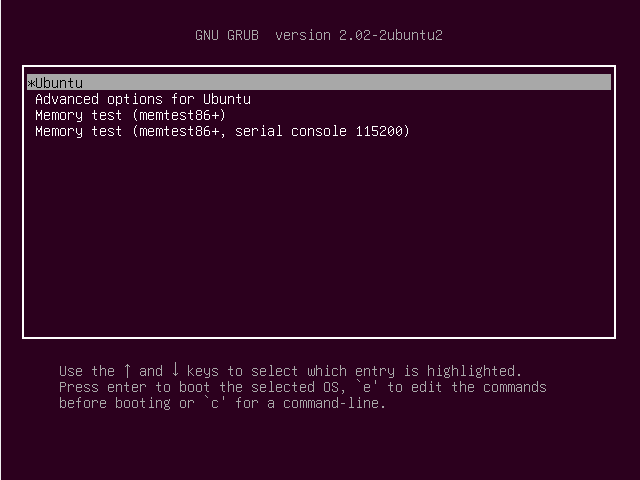
BEENDEREN Sie das Grub -Menü
Verwenden von Pfeilen wählen Sie die aus Ubuntu Menü oder das Menü, mit dem Sie Ihr System starten, und auf die klicken e Taste. Auf diese Weise können Sie das Menü bearbeiten:
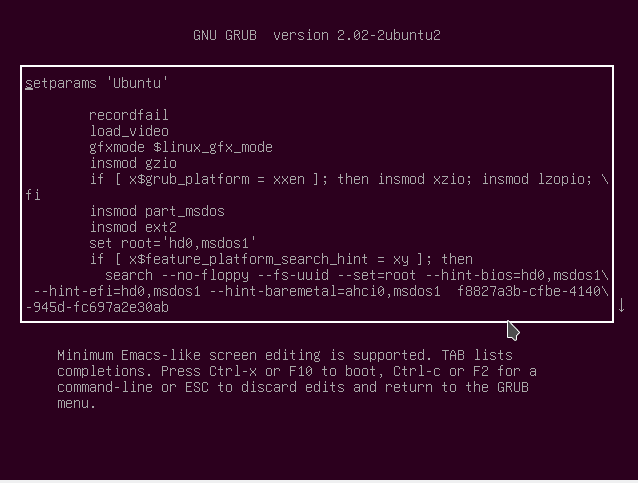
Navigieren Sie mit der Pfeil-Down-Taste nach unten, bis Sie eine Linie sehen können, die mit:
RO RUTS SPLOSS $ VT_HANDOFF
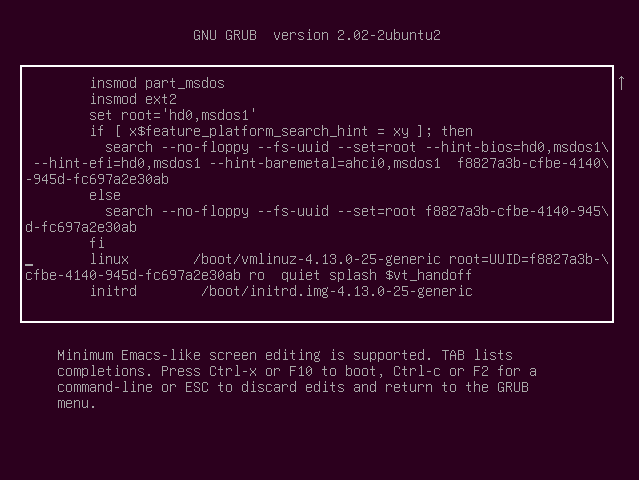
Verwenden der Tastatur Ersetzen Sie die folgenden Schlüsselwörter.
AUS:
RO RUTS SPLOSS $ VT_HANDOFF
ZU:
rw init =/bin/bash
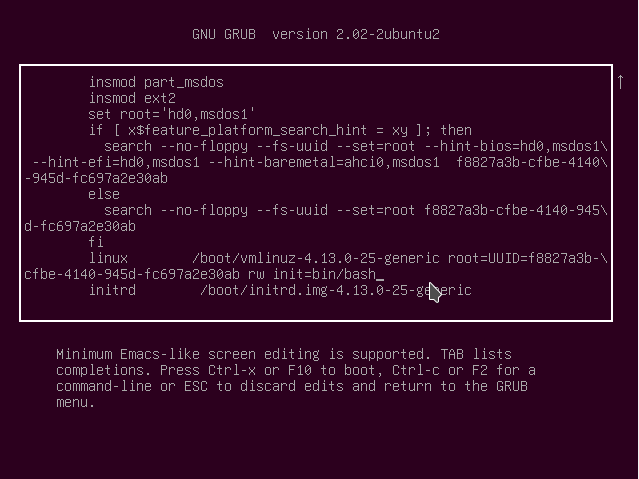
Sobald Sie die Wechselpresse gemacht haben F10 oder Strg + x Um den Start in einen einzelnen Modus auszuführen.
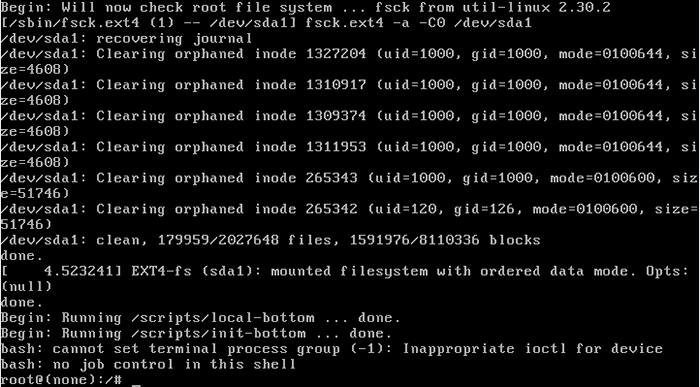
Passwort zurücksetzen
Bestätigen Sie, dass Ihre Systempartition als Lese-/Schreiben (RW) montiert ist:
# Mount | grep -W /
Wenn alles gut, setzen Sie Ihr Stammkennwort mit dem zurück Passwd Befehl:
# Passwd
Alternativ können Sie Ihr Benutzerkennwort zurücksetzen. Der folgende Linux -Befehl setzt das Passwort für die zurück Linuxconfig Benutzer:
# Passwd LinuxConfig
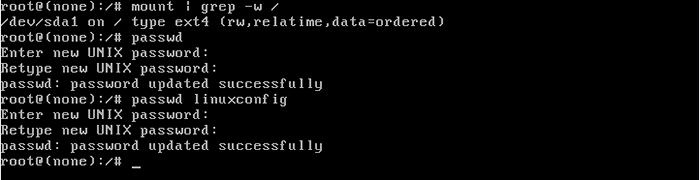
Neustart
Ihr Stammkennwort wird jetzt zurückgesetzt. Starten Sie Ihr System neu:
# exec /sbin /init
Fehlerbehebung
Geben Sie ein neues Unix -Passwort ein: Neues Unix -Kennwort eingeben: PassWD: Authentifizierungs -Token Manipulationsfehler PassWD: Passwort unverändert
Ihre Wurzelpartition ist schreibgeschützt. Versuchen:
# Mount -o remount, rw /
um dieses Problem zu lösen.
[Ende Kernel Panik - Nicht synchronisieren: Versuch, init zu töten! Beendencode = 0x0007f00
Stellen Sie sicher, dass Sie das entfernt haben Spritzen BOOT -Option beim Bearbeiten des Menüpunkts des Grubs.
Beim Versuch, mit dem neu zu starten Neustart Befehl ich bekomme:
Versäumnis, sich mit dem Bus zu verbinden.
Ignorieren und starten Sie neu mit:
# exec /sbin /init
Verwandte Linux -Tutorials:
- Dinge zu installieren auf Ubuntu 20.04
- Dinge zu tun nach der Installation Ubuntu 20.04 fokale Fossa Linux
- Ubuntu 20.04 Tricks und Dinge, die Sie vielleicht nicht wissen
- Ubuntu 20.04 Leitfaden
- Dinge zu tun nach der Installation Ubuntu 22.04 Jammy Quallen…
- Dinge zu installieren auf Ubuntu 22.04
- Die 8 besten Ubuntu -Desktop -Umgebungen (20.04 fokale Fossa…
- Ubuntu 20.04 Hadoop
- Einführung in die Grub -Rettung
- FTP -Clientliste und -installation auf Ubuntu 20.04 Linux…
- « So installieren Sie Popcorn Time Movie Player auf Ubuntu 18.04 Bionic Beaver Linux
- So installieren Sie den Google Chrome -Webbrowser auf Ubuntu 18.04 Bionic Beaver Linux »

